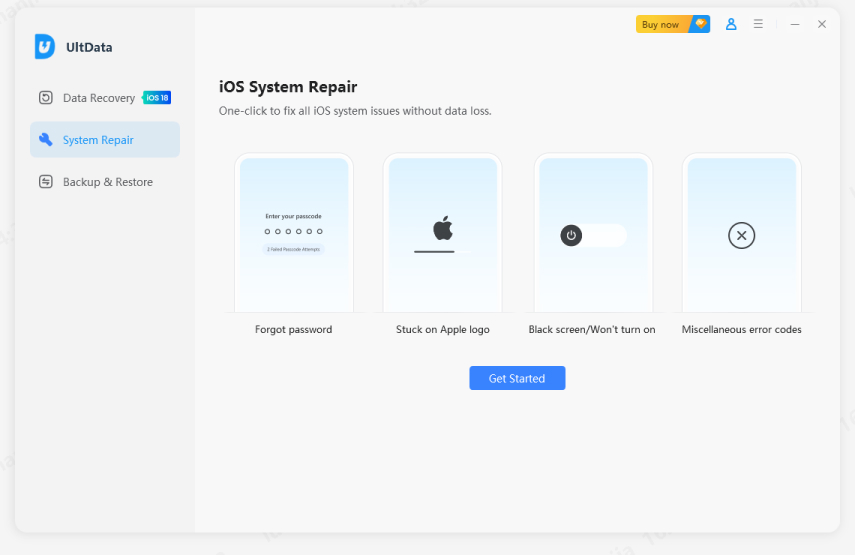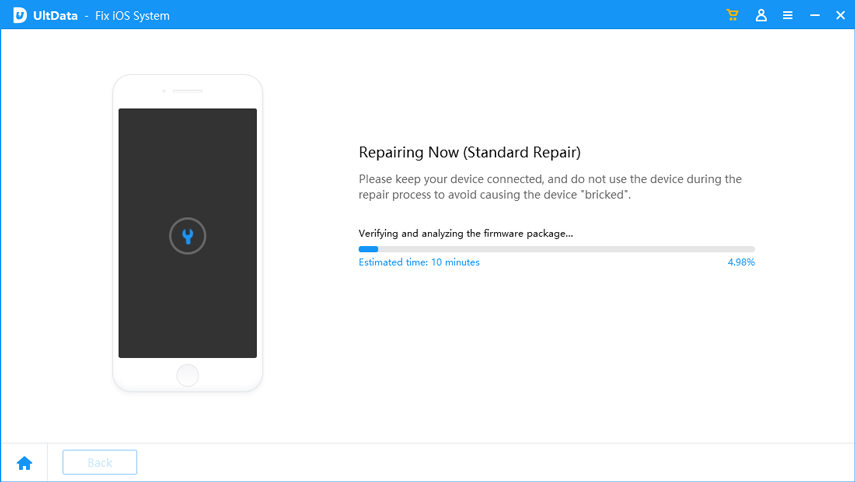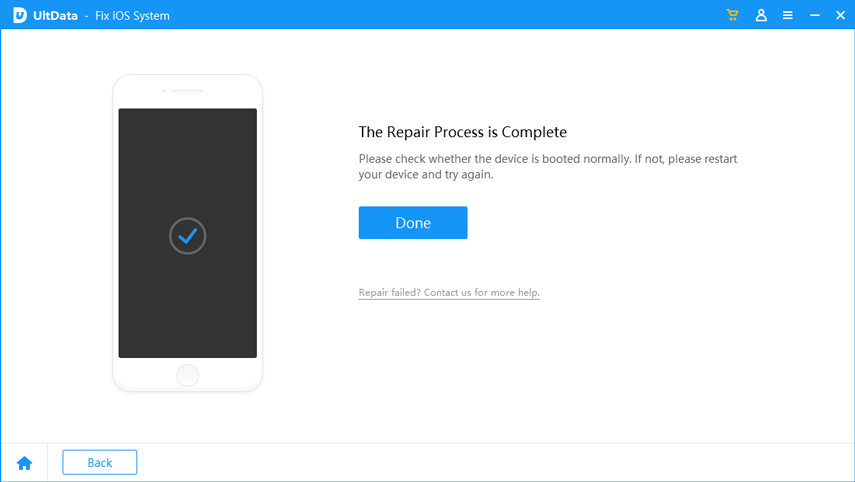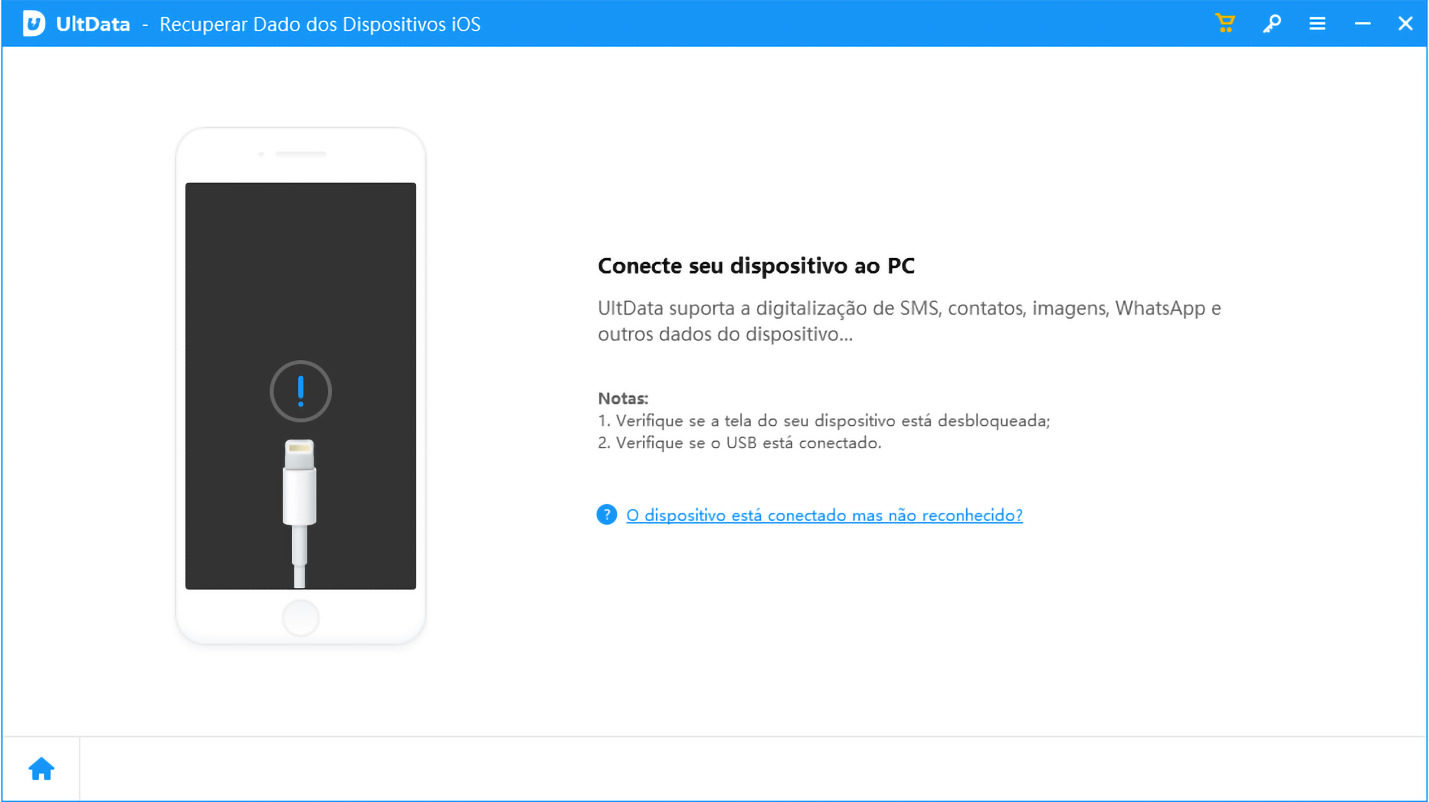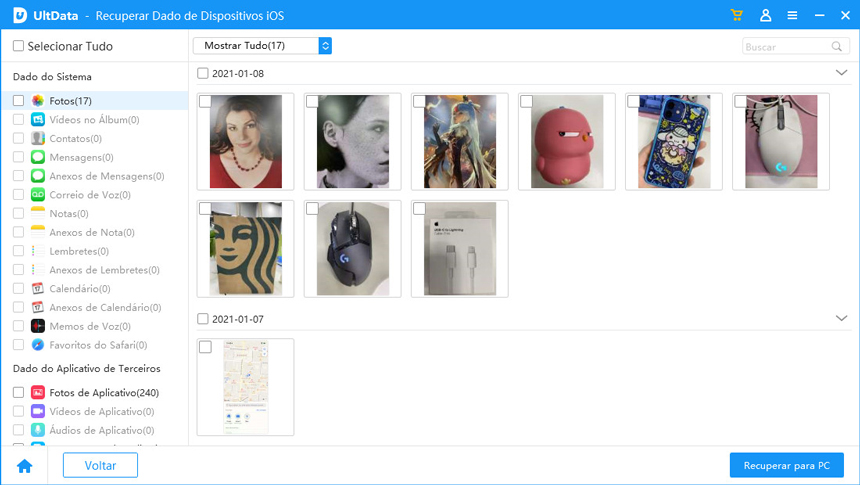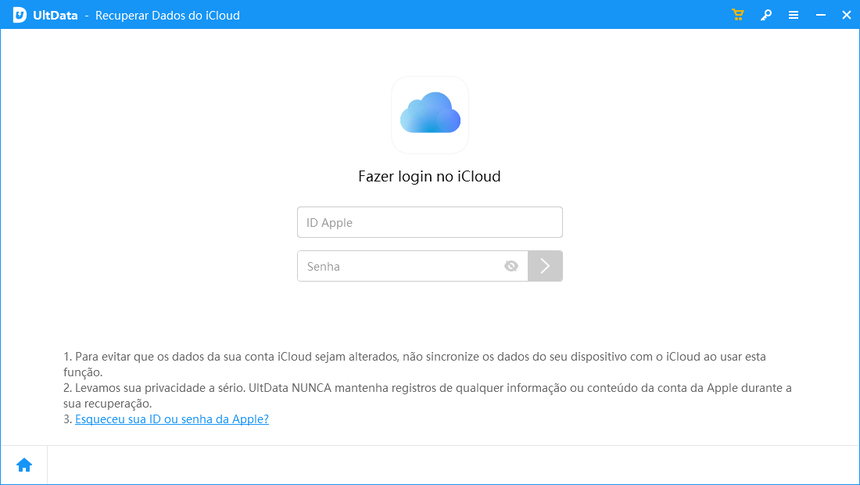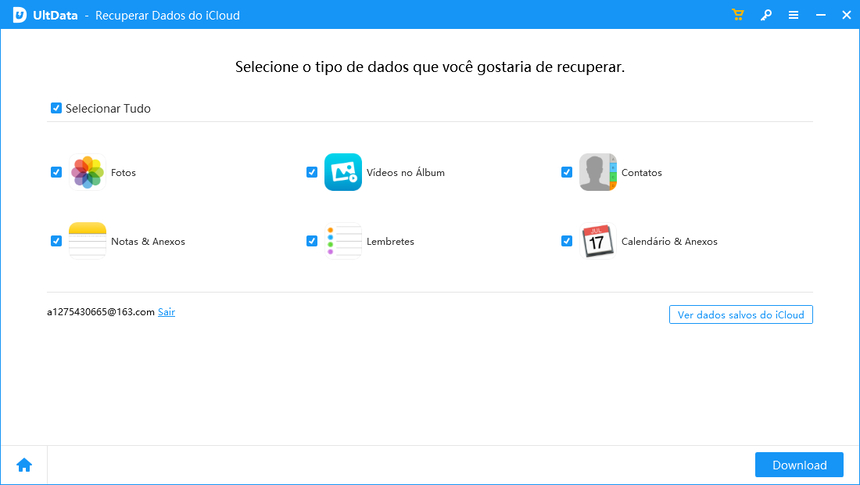Bug do iOS 17.5 Está Recuperando Fotos Antigas Excluídas? Como Corrigir e Realmente Recuperar Fotos Excluídas
Bug preocupante do iOS 17.5 aparentemente trazendo de volta fotos excluídas antigas. Minha esposa mencionou que isso aconteceu com ela outro dia. Eu presumi que elas estavam apenas no iCloud dela e ela deve ter mexido em algo para fazê-las aparecer no telefone dela ou algo assim, mas agora não sei.
- do Reddit
- Parte 1: Como Corrigir o Bug de Reaparecimento de Fotos Antigas Excluídas no iOS 17.5
- Dicas Bônus: Como Encontrar Fotos Antigas Excluídas no iPhone HOT
- Conclusão
Com o lançamento do iOS 17.5, foi relatado um bug onde fotos que foram apagadas anos atrás reaparecem de repente na biblioteca de fotos. Isso pode ser preocupante para usuários que apagaram fotos por motivos de privacidade. Embora a Apple ainda não tenha lançado uma correção oficial, existem passos que você pode seguir para lidar com esse problema. Além disso, exploraremos alguns métodos para encontrar fotos antigas apagadas no iPhone.
Parte 1: Como Corrigir o Bug de Reaparecimento de Fotos Antigas Excluídas no iOS 17.5
Tenorshare UltData pode reparar mais de 150 problemas de sistema do iOS e iPadOS. Além de corrigir o bug de reaparecimento de fotos antigas excluídas, ele também pode resolver problemas de travamento, erros de rede, problemas no facetime e assim por diante. Ele suporta a reparação dos sistemas iOS 17/iPadOS 17 mais recentes. O mais importante é que ele pode corrigir bugs do sistema do dispositivo sem inicializá-lo, e sem perder seus dados.
Aqui estão os passos para corrigir fotos excluídas que reaparecem no iOS 17.5:
-
Selecione a Função Corrigir Sistema iOS
Baixe e instale o Tenorshare UltData. Escolha "Corrigir Sistema iOS" na interface principal.
-
Conecte o Dispositivo ao Computador
Para começar, conecte seu dispositivo iOS ao seu computador usando um cabo USB e selecione a opção "Iniciar Reparo" para continuar o processo.
-
Faça o Download e Selecione Firmware
Agora, faça o download do firmware compatível com seu dispositivo iOS. Toque no botão "Download" para baixar o firmware.
-
Inicie a Reparação do Sistema Operacional
Quando o download estiver completo, o programa iniciará imediatamente a correção do seu sistema iOS. Por favor, não desconecte seu dispositivo durante o processo.

Dicas Bônus: Como Encontrar Fotos Antigas Excluídas no iPhone
Se você está se perguntando como recuperar fotos antigas apagadas no seu iPhone, a seguir mostraremos várias funcionalidades para ajudá-lo a recuperar dados de forma eficaz.
- 1. Restaure Fotos Antigas de Apagados Recentemente
- 2. Restaure Fotos Antigas no iPhone após Excluir do Apagados Recentemente HOT
- 3. Recupere Fotos Antigas no iPhone a partir do Backup do iTunes
- 4. Recuperar Fotos Antigas no iPhone com o Finder
1. Restaure Fotos Antigas de Apagados Recentemente
Após excluir fotos do seu iPhone, você tem 30 dias para recuperá-las do álbum Apagados Recentemente. Quando você clica em recuperar, as fotos serão restauradas na Biblioteca e sincronizadas com outros dispositivos. Aqui estão os passos.
- Abra o aplicativo Fotos no seu iPhone.
- Toque em Álbuns.
- Selecione a pasta Apagados Recentemente.
- Toque em Selecionar no canto superior direito.
- Escolha Recuperar Tudo ou selecione as fotos que deseja recuperar.
-
Em seguida, clique em Recuperar.

2. Restaure Fotos Antigas no iPhone após Excluir do Apagados Recentemente
Tenorshare UltData é um software abrangente de recuperação de dados que pode ajudar os usuários a recuperar dados perdidos ou apagados de uma variedade de dispositivos, como iPhones, iPads e computadores. Se você excluiu arquivos acidentalmente, presenciou uma falha no sistema ou encontrou outros cenários de perda de dados, o UltData oferece uma solução fácil de usar para recuperar seus dados valiosos de forma eficiente e otimizada.
Principais características da Recuperação de Dados do iPhone
- Recuperação sem Backup: Permite que você recupere suas fotos excluídas mesmo sem um backup, garantindo a recuperação completa dos dados.
- Recuperação Seletiva: Antes de iniciar o processo de recuperação, visualize os dados recuperáveis e selecione itens específicos para recuperar, economizando tempo e espaço de armazenamento.
- Funcionalidade de Pré-visualização: Os usuários podem visualizar os dados iOS recuperáveis antes de iniciar o processo de recuperação, garantindo precisão e confiança na recuperação de dados.
- Recuperação Versátil de Dados: Recupera fotos, vídeos, mensagens, contatos, histórico de chamadas, mensagens e anexos do WhatsApp, notas e outros dados de dispositivos iOS, backups do iTunes e backups do iCloud.
Agora, vamos ver como o UltData Recuperação de Dados do iPhone pode ajudá-lo a recuperar suas fotos antigas perdidas.
-
Abra e execute o Tenorshare UltData no seu PC.

-
Conecte seu dispositivo ao PC usando um cabo USB.

-
Escolha um tipo de arquivo e aguarde o término do processo de escaneamento. Levará alguns minutos até que os dados apareçam no PC.

-
Selecione o arquivo e clique em "Recuperar Agora". As fotos serão salvas no seu PC dentro de minutos. Você também pode visualizar as fotos antes da recuperação para garantir que está recuperando as certas.

Recuperação Seletiva de Fotos Excluídas no iPhone do iCloud
O Tenorshare UltData oferece recursos superiores aos de métodos oficiais para encontrar fotos excluídas. Este software de recuperação de dados para iphone, ao contrário dos métodos oficiais, permite que você visualize e recupere dados selecionados. E também não requer que você redefina o dispositivo móvel para as configurações de fábrica.
-
Após instalar o Tenorshare UltData, selecione Recuperar Dados no ícone do iCloud.

-
Faça login com suas credenciais da conta iCloud.

-
Selecione o tipo de dados desejado e clique no botão Baixar.

-
Toque no botão Recuperar para recuperar os dados perdidos do seu backup do iCloud.

3. Recupere Fotos Antigas no iPhone a partir do Backup do iTunes
Além do iCloud, o iTunes é outra boa opção para a maioria dos usuários de iOS fazerem o backup. Verifique se você já fez backup do seu iPhone no iTunes. E se fez, você tem uma boa chance de recuperar fotos porque o backup pode incluir os dados que você excluiu.
- Conecte seu iPhone ao computador e abra o iTunes. Se você fez backup do seu iPhone usando este computador, o iTunes será aberto automaticamente.
- Clique no ícone do iPhone.
- Clique na opção Restaurar Backup.
-
Selecione o backup que contém a foto que você deseja recuperar e clique em Restaurar.

4. Recuperar Fotos Antigas no iPhone com o Finder
Desde o macOS Catalina, o Finder lida com backups e recuperações do iPhone. Se esta é a primeira vez que você está usando o Finder para recuperar de um backup do iPhone, não se preocupe;
Siga estes passos para recuperar fotos perdidas usando o Finder:
- Abra o Finder.
- Conecte seu iPhone ao seu computador.
- Selecione seu iPhone na lista de locais à esquerda.
-
Clique no botão Restaurar Backup na guia Geral.

- Escolha de qual backup você deseja restaurar. Na maioria dos casos, você deve usar o backup mais recente que tiver. Se você sabe que o backup mais recente não contém os dados que está tentando recuperar, deve selecionar um backup anterior.
-
Clique no botão Restaurar para confirmar que deseja restaurar seu iPhone a partir do backup selecionado. Insira sua senha quando solicitado.

Conclusão
O reaparecimento de fotos antigas excluídas no iOS 17.5 pode ser frustrante, mas com o Tenorshare UltData, você pode resolver efetivamente esse problema sem redefinir seu dispositivo. Adicionalmente, se você deseja saber como encontrar fotos antigas excluídas no iPhone, os métodos discutidos fornecem soluções confiáveis. Essas estratégias eficazes ajudarão você a se manter à frente dos bugs do iOS e a encontrar suas fotos antigas.

Tenorshare UltData
Melhor Software de Recuperação de Dados do iPhone
Maior Taxa de Recuperação de Dados